Amikor futtasson egy Android alkalmazást a számítógépen, növeli a teljesítményt és a feldolgozási teljesítményt, ami a lehetőségek világát nyitja meg. Képzelje el, hogy kedvenc játékát nagyobb képernyőn élvezi, miközben produktív a számítógépe kényelmében. Nos, ez csak az Android emulátorok és a képernyőtükrözés miatt vált lehetségessé. Az emulátorokkal úgy replikálhatja a játékot a számítógépén, mintha a kézi eszközén játszana.
Ugyanakkor a képernyőtükrözés minden műveletet utánoz a mobiltelefon képernyőjén a csatlakoztatott eszközre. Érdekelte a jobb felhasználói élmény lehetőségének bővítése? Akár játékos, akár tartalomkészítő vagy, akár valaki, aki szeret nagy képernyőn játszani, ez a cikk neked szól.
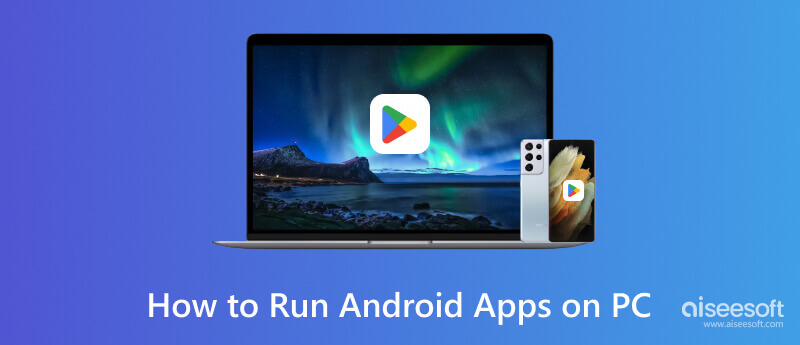
Az Android-eszközök termelékenységi célokat szolgálhatnak és használhatók. De jobb, ha emulálja vagy tükrözi Android-alkalmazását egy nagyobb képernyőre, például egy számítógépre. Ettől eltekintve, sokkal kényelmesebb olyan környezetben dolgozni, ahol igény szerint több feladatot végezhet vagy együttműködhet.
Amikor egy játékos játszik, magával ragadó játékélményt és környezetet szeretne kapni. Ellentétben a kis képernyőn való játékkal, a jelenlét és a virtuális világban való részvétel érzését mélyen fejlesztheti, ha a játékokat PC-n futtatja. Android-alkalmazások lejátszása számítógépen vonzóvá teszi és elmossa a természetes és a virtuális világot elválasztó határvonalat.
Az alkalmazások tesztelése különböző képernyőkkel rendelkező eszközökön létfontosságú a fejlesztő számára annak megfigyeléséhez, hogy az alkalmazás nem fog-e rosszul működni. Ily módon lehetővé teszi a fejlesztők számára, hogy számítógépes környezetben használják a fejlesztőalkalmazást és a hibakeresési funkciókat.
Azok számára, akik korlátozottan férnek hozzá a mobileszközhöz, de előnyben részesítik a számítógépet, az Android-alkalmazások PC-n való használata valószínűsíti ezt. Elősegítheti a speciális célokra tervezett oktatási és segítő alkalmazásokat.
A mobil és az asztali eszközök közötti zökkenőmentes váltás egy fontos technika, amelyet könnyedén megtehet, különösen akkor, ha ugyanazt az alkalmazást, adatszolgáltatást, sőt üzenetküldő szolgáltatást is egyszerűsített feladatokkal szeretné használni.
Aiseesoft telefontükör egy sokoldalú szoftvereszköz, amely javítja a mobiltelefonos élményt azáltal, hogy lehetővé teszi a számítógép tükrözését és vezérlését. Számos előnyt élvezhet, ha vezeték nélküli vagy USB-kapcsolatot létesít telefonja és számítógépe között. Játsszon videókat és mobiljátékokat, és tartson prezentációkat nagyobb képernyőn, miközben használja a billentyűzet kényelmét.
Ezenkívül a telefon képernyőjét tükrözheti a számítógépén, és közvetlenül kommunikálhat vele. Ez a funkció tökéletes többfeladatos munkavégzéshez, termelékenységi feladatokhoz, alkalmazások teszteléséhez és sok máshoz. Ha érdekli az alkalmazás használata, most kövesse az alábbi lépéseket, és kezdje el futtatni az Android alkalmazást a számítógépén.
100% biztonságos. Nincsenek hirdetések.
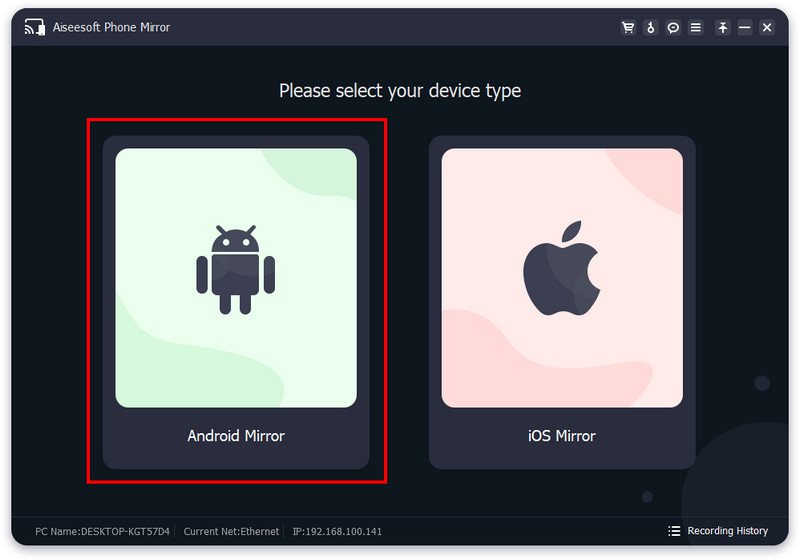
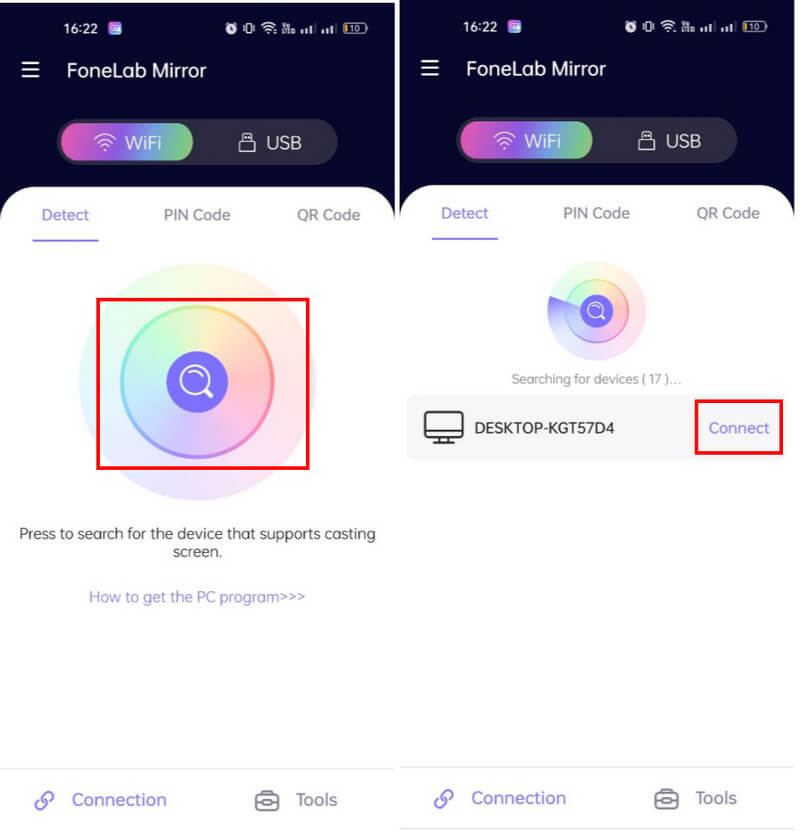
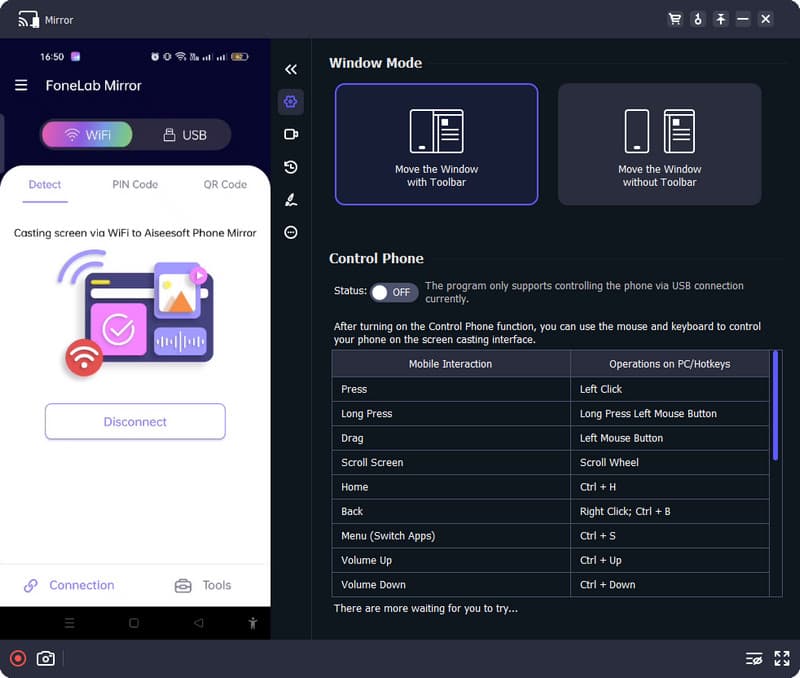
Android emulátorok ezek a népszerű szoftverek, amelyeket letölthet az Android operációs rendszer egyszerű szimulálásához számítógépen. Amikor Android-alkalmazásokat szeretne futtatni számítógépen, használhatja a piacon elérhető alkalmazásokat. Ne feledje, hogy az emulátorok nem támogatják a rendszert, ezért jobb, ha megnézi a követelményt, hogy megfelel-e a használni kívánt számítógépnek. Olvassa el az Android emulátorok PC-n történő egyszerű használatának lépéseit a BlueStacks segítségével.
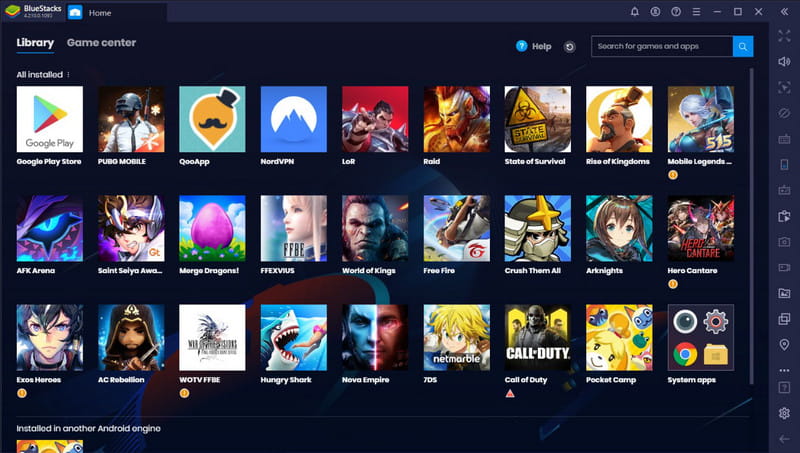
Króm ARC hegesztő egy Chrome-bővítmény, amely lehetővé teszi az Android-alkalmazások közvetlen PC-n történő futtatását. Platformként működik az Android rendszerre telepíthető alkalmazások tesztelésére a Chrome OS használatával különböző platformokon. Még az APK-fájlokat is betöltheti, és ablakos módban tesztelheti vagy futtathatja a számítógépen. Ha szeretné tudni, hogyan használhatja az Android-alkalmazásokat számítógépen a Chrome böngészőn keresztül, kövesse az alábbi lépéseket.
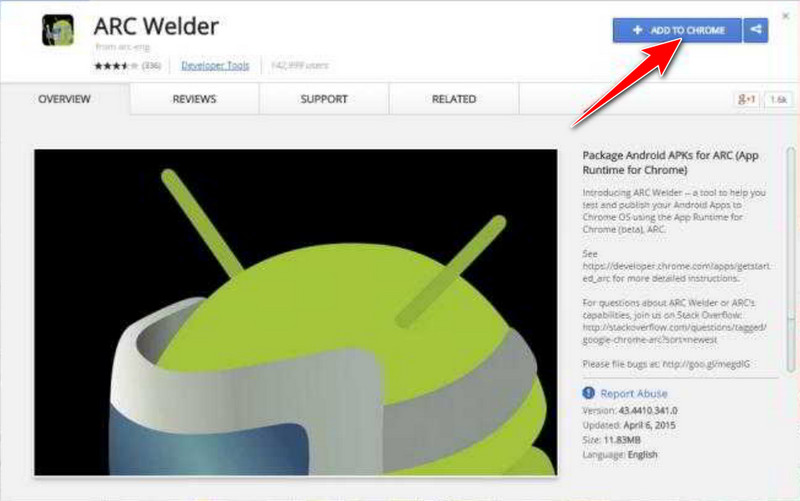
Android-x86 projekt egy nyílt forráskódú, amely portolja az Android operációs rendszert. Segítségével letöltheti az Androidot önálló PC operációs rendszerként, hasonló élményt nyújtva, mint a fizikai Android. Összességében az alkalmazás segítségével Android-alkalmazásokat futtathat számítógépen, és ugyanazt az élményt élvezheti, mint az Android-eszközökön. Kövesse a lépéseket a használatának megtanulásához.
Hozzáférhetek a Play Áruházhoz a számítógépemen emulátor nélkül?
Böngészője segítségével kereshet az alkalmazások között a Play Áruház hivatalos webhelyén. A keresett alkalmazást azonban nem tudja telepíteni a számítógépére, mert az nem kompatibilis az említett eszközzel.
Milyen korlátai vannak az Android-alkalmazások PC-n való futtatásának?
Amikor az Android alkalmazást számítógépen futtatja, bizonyos korlátozások léphetnek fel, például az alkalmazás nincs teljesen optimalizálva számítógépes használatra, és nem fut zökkenőmentesen a PC-n, mint egy natív eszközön. Ezenkívül egyes alkalmazások zökkenőmentes működéséhez nagy teljesítményű számítógépre van szükség, és összeomolhat.
Vannak Android emulátorok Mac-hez?
Vannak Android emulátorok telepítheti Mac-eszközeire, mint például az Android Studio, a Genymotion és a KO Player.
Következtetés
Hogyan használhatom az Android alkalmazásokat a laptopomon? Letölthet egy emulátort, vagy használhatja az itt hozzáadott egyéb módszereket. De a legegyszerűbb módja a képernyő tükrözése az Aiseesoft Phone Mirror segítségével.

A Phone Mirror segítségével telefonja képernyőjét átküldheti számítógépére a jobb látás érdekében. Rögzítheti iPhone/Android képernyőjét, vagy tetszés szerint pillanatfelvételeket készíthet tükrözés közben.
100% biztonságos. Nincsenek hirdetések.